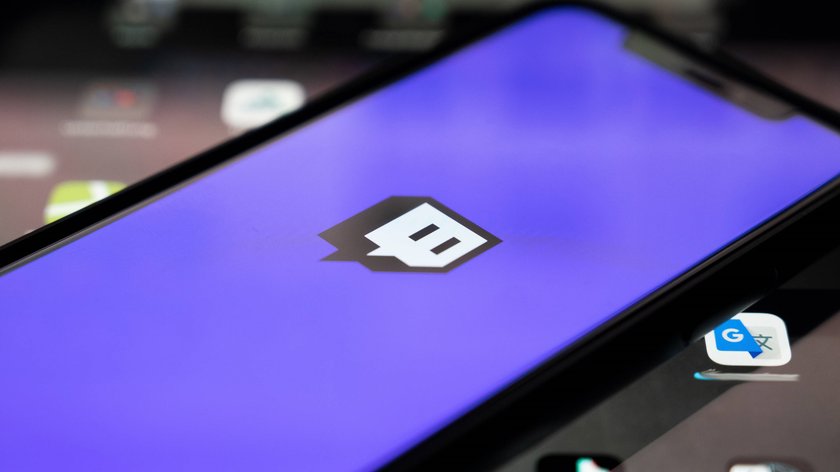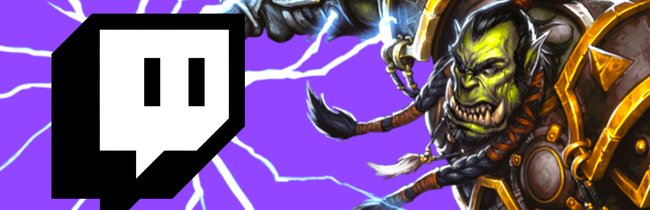Über „Twitch Prime“ bekommt ihr Zugang zu kostenlosen Spielen sowie Gratis-Inhalten zu Spielen und schaltet einige Zusatzfunktionen bei Twitch frei. Falls ihr die Zusatzinhalte nicht mehr benötigt, stellt sich die Frage, ob und wie man Twitch Prime kündigen kann.
Twitch Prime gehört zu den Vorteilen von Amazon Prime. Seid ihr Premium-Mitglied bei Amazon, müsst ihr Twitch Prime nicht unbedingt kündigen. Auch wenn ihr den Dienst nicht nutzen wollt, entstehen euch keine zusätzlichen Kosten. Habt ihr jedoch Amazon Prime ausschließlich für die Twitch-Prime-Vorteile gebucht, müsst ihr den Amazon-Prime-Zugang kündigen, wenn euch die anderen Amazon-Prime-Inhalte nichts bringen.
Twitch Prime: Verbindung zu Amazon Prime trennen
Neben Twitch Prime gehören auch der Premium-Versand, der Zugriff auf das Musik-Streaming-Angebot sowie auf das Video-Programm zu den Vorteilen von Amazon Prime. Wollt ihr auf diese Inhalte weiterhin zugreifen, könnt ihr euer Amazon-Konto von Twitch trennen. Auf diesem Weg lässt sich ein anderes Twitch-Konto mit Amazon verknüpfen oder komplett auf eine Verbindung zwischen dem Game-Service und dem Account beim Online-Händler verzichten. So kann man die Verbindung von Amazon Prime und Twitch trennen:
- Öffnet die Prime-Gaming-Seite und meldet euch hier mit euren Amazon-Nutzerdaten ein.
- Drückt auf „Hallo, euer Name“ in der linken oberen Ecken.
- Hier wählt ihr die Option „Twitch-Konten verwalten“.
- Wählt hier die Option „Kontoverbindung aufheben“.
- Eventuell müsst ihr erneut eure Zugangsdaten für Amazon eingeben.
- Nun wird der mit Amazon verknüpfte Twitch-Account angezeigt.
- Bestätigt die Eingabe. Euer Amazon-Konto wird von Twitch getrennt.
Ihr habt nun keinen Zugriff mehr auf die Twitch-Vorteile. Falls ihr doch wieder auf die Spiele und In-Game-Inhalte zugreifen wollt, könnt ihr natürlich wieder euren Twitch-Account mit dem Amazon-Konto verbinden.
Twitch Prime kündigen? Nur über Amazon-Prime-Kündigung
Falls ihr keinen der genannten Dienste mehr wollt, könnt ihr Amazon Prime wie folgt kündigen:
- Loggt euch in euren Amazon-Account ein.
- Steuert den Abschnitt “Mein Konto“ an.
- Wählt hier den Bereich „Prime“.
- Links unten findet sich nun der Button „Mitgliedschaft beenden“.
- So wird die Verbindung zu Twitch Prime sowie allen anderen Premium-Services bei Amazon beendet.
„Prime Gaming“ ist nur einer von vielen Vorteilen aus dem Amazon-Prime-Abo:
Warum wollt ihr euren Twitch-Prime-Zugang kündigen? Sind die Inhalte nicht spannend genug? Oder habt ihr nur versehentlich einen falschen Twitch-Account mit eurem Amazon-Konto verknüpft? Postet es in unsere Kommentare!
Hat dir der Beitrag gefallen? Folge uns auf WhatsApp und Google News und verpasse keine Neuigkeit rund um Technik, Games und Entertainment.